Prélèvement avec saisie du poids, des numéros de série ou autres données au moyen de terminaux RF
Dans les étapes suivantes, l’option de prélèvement/expédition de colis/palettes est utilisée à titre d’exemple.
Pour prélever des articles avec saisie du poids et des données à l’aide d'un terminal RF :
- Sélectionnez Prélèvement dans le menu principal du terminal RF. L'écran Menu prélèv. (PM1) s'affiche.
-
Sélectionnez Prél. ID colis L'écran Colis uniqmt (OP02A) s'affiche alors.
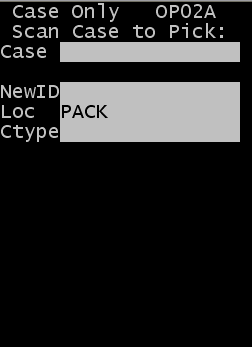
- Spécifiez les informations dans les champs obligatoires. Pour plus d'informations sur l'exécution des tâches de prélèvement et pour voir la définition des champs correspondants, reportez-vous au manuel Prélèvement - Guide de l'utilisateur.
-
Appuyez sur Entrée. L'écran Poids/Données (OP40) s'affiche.
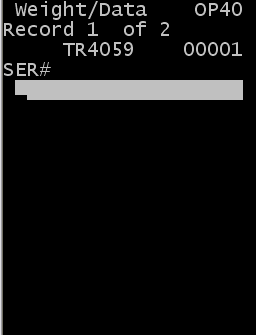
-
Spécifiez le poids ou les données des articles dans les champs correspondants.
Remarque
- Vous devez spécifier le poids ou les données des articles qui ont été définis pour la saisie du poids ou la saisie des données.
- Si le poids spécifié ne se situe pas dans la plage de tolérance définie pour l'article, l'application affiche un message vous invitant à remplacer cette valeur ou à spécifier de nouveau le poids. Sélectionnez O pour remplacer la valeur ou R pour spécifier de nouveau le poids.
- S'il existe plusieurs enregistrements pour un article, l'application affiche chacun d'eux jusqu'à ce que tous les poids/données soient saisis.
- Indiquez si le poids saisi est le poids total en spécifiant Oui ou Non dans le champ Total.
-
Après avoir spécifié tous les enregistrements, vous êtes invité à vérifier ou à terminer le prélèvement.
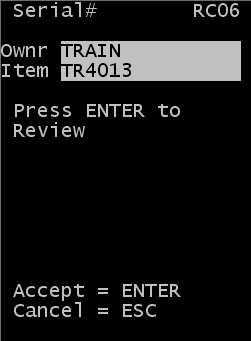
-
Effectuez l'une des opérations suivantes :
- Appuyez sur Echap pour terminer le prélèvement sans vérifier les données.
- Appuyez sur Entrée pour vérifier ou modifier les données. L'écran Poids/données (OP42) s'affiche avec le premier enregistrement.
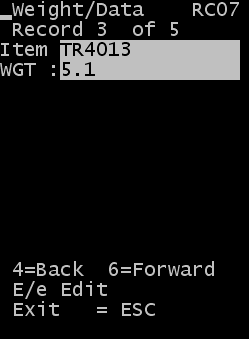 Remarque
RemarqueS'il existe plusieurs enregistrements pour l'article, l'application affiche chacun d'eux jusqu'à ce que tous les enregistrements soient vérifiés ou modifiés.
- Pour modifier le champ de saisie du poids ou des données, appuyez sur la touche E et saisissez les nouvelles informations dans les champs correspondants.
- Appuyez sur la touche 6 (suivant) ou sur la touche 4 (précédent) pour passer d'un enregistrement à un autre.
- Une fois tous les enregistrements affichés ou modifiés, appuyez sur Echap pour quitter l'écran.
- Appuyez de nouveau sur Echap pour terminer la tâche.
- Appuyez sur Echap pour revenir à l'écran précédent.